Come aggiornare correttamente i plugin WordPress (passo dopo passo)
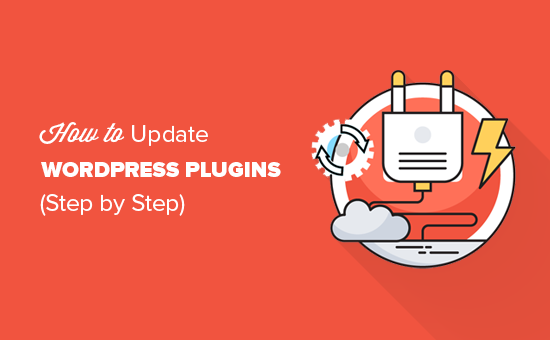
Dopo aver avviato il blog e installato i plug-in, è estremamente importante per motivi di sicurezza mantenere aggiornati i plug-in. In questa guida passo passo, ti mostreremo come aggiornare correttamente i plugin di WordPress e come gestire gli aggiornamenti dei plugin in modo più efficiente.
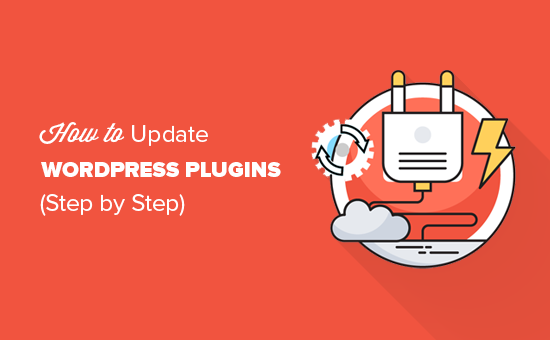
Perché aggiornare i plugin WordPress?
I plugin WordPress sono come app per il tuo sito WordPress. Puoi installarli per aggiungere nuove funzionalità e funzionalità al tuo sito web come aggiungere moduli di contatto, gallerie fotografiche, cursori, ecc.
Puoi saperne di più sui plugin di WordPress nella nostra guida che cosa sono i plugin WordPress? Come funzionano?.
I plugin sono creati da sviluppatori di terze parti. Molti di loro continuano a migliorare i loro plugin aggiungendo nuove funzionalità, migliorando la qualità del codice e mantenendoli al sicuro. Queste modifiche vengono quindi rilasciate come aggiornamenti.
È necessario tenere sempre aggiornati i plug-in di WordPress per garantire che tali modifiche vengano applicate immediatamente sul sito. Ciò migliora la sicurezza e le prestazioni di WordPress del tuo sito web.
Detto questo, vediamo come aggiornare i plugin di WordPress.
Come aggiornare correttamente i plugin di WordPress
WordPress viene fornito con un sistema di aggiornamento integrato. Controlla automaticamente gli aggiornamenti e mostra le notifiche quando sono disponibili aggiornamenti per i plugin, i temi e il software di base di WordPress.

Puoi anche verificare manualmente gli aggiornamenti visitando Dashboard »Aggiornamenti pagina.

Quando è disponibile un nuovo aggiornamento per i plug-in, verrà visualizzata la notifica nel menu dei plug-in nella barra di amministrazione di WordPress.
Puoi installare questi aggiornamenti visitando la pagina Plugin. Verrà visualizzata una notifica sotto ciascun plug-in che contiene gli aggiornamenti disponibili per l'installazione.

Puoi semplicemente fare clic sul link "Aggiorna ora" per installare ogni aggiornamento.
Bulk Aggiorna plugin WordPress
Se ci sono aggiornamenti per diversi plugin sul tuo sito web, allora potresti voler rivedere rapidamente e aggiornare in modo massiccio quei plugin.
Per fare ciò, è necessario visitare la pagina Plugin e fare clic sul link "Aggiornamento disponibile".
Questo ti mostrerà l'elenco di tutti i plugin con aggiornamenti disponibili. Puoi selezionarli tutti e quindi selezionare "Aggiorna" dal menu a discesa "Azioni collettive".

Prima di aggiornare, leggi questo!
Prima di aggiornare il plug-in, è importante fare clic sul collegamento Visualizza dettagli della versione per vedere quali modifiche ha apportato l'autore del plug-in.
Ciò ti terrà informato su quali modifiche sono state apportate nel caso in cui qualcosa non funzioni correttamente.
A meno che i dettagli della versione non specificatamente dicano aggiornamenti di sicurezza, di solito aspettiamo una settimana intera prima di aggiornare il plug-in. In questo momento, tutti gli errori di solito vengono scoperti, segnalati e corretti.
Se hai un sito di traffico pesante che genera molti lead, ti consigliamo di fare lo stesso.
Come annullare l'aggiornamento del plugin WordPress
A volte un aggiornamento del plugin può produrre risultati imprevisti come alcune funzionalità del plugin potrebbero non funzionare correttamente.
In tal caso, per prima cosa dovrai disattivare quel plugin.
Se puoi accedere alla pagina Plugin nell'area admin di WordPress, fai semplicemente clic sul link "Disattiva" sotto il plug-in errato.

Successivamente è possibile installare il plug-in WP-Rollback. Per ulteriori dettagli, consulta la nostra guida passo passo su come installare un plug-in di WordPress.
Dopo l'attivazione, torna alla pagina Plugin e sarai in grado di vedere un'opzione di rollback sotto ciascun plugin. Cliccando su di esso ti permetterà di ripristinare il plugin su qualsiasi versione precedente.

Per istruzioni dettagliate, consulta la nostra guida su come ripristinare i plug-in di WordPress.
Se non riesci ad accedere all'area admin di WordPress, segui i passaggi della nostra guida su come disattivare tutti i plugin quando non riesci ad accedere all'area admin di WordPress.
Suggerimenti per gestire i plugin WordPress in modo più efficiente
Se gestisci più siti WordPress, ti renderai presto conto che devi aggiornare i plugin abbastanza spesso. Ecco alcuni suggerimenti per aiutarti a gestirli in modo più efficiente.
Se sei sicuro dei plug-in che stai utilizzando, puoi abilitare gli aggiornamenti automatici per tutti i tuoi plugin WordPress.
Tuttavia, un approccio migliore sarà quello di impostare gli aggiornamenti automatici solo per selezionare alcuni plugin di cui ti fidi. Segui le istruzioni della nostra guida su come gestire meglio gli aggiornamenti di WordPress.
Se non gestisci più siti WordPress, puoi configurare le notifiche e-mail per gli aggiornamenti dei plug-in. Ciò ti consentirà di essere avvisato quando è disponibile un aggiornamento senza accedere al tuo sito WordPress.
Assicurati sempre di aver installato un plug-in di backup automatico sul tuo sito WordPress. Questo ti permetterà di ripristinare il tuo sito WordPress nel caso qualcosa vada storto.
Ultimo ma non meno importante, se ti puoi permettere l'hosting gestito di WordPress, allora la funzionalità del sito di staging è sicuramente la pena dell'investimento. Permette di testare i nuovi aggiornamenti del plugin su un ambiente di staging prima di andare in diretta. Si consiglia di utilizzare il piano GoGeek di WPEngine o SiteGround.
Speriamo che questo articolo ti abbia aiutato a imparare come aggiornare i plugin di WordPress. Potresti anche voler vedere il nostro elenco di plugin essenziali per WordPress per il tuo sito web.
Se questo articolo ti è piaciuto, ti preghiamo di iscriverti al nostro canale YouTube per le esercitazioni video di WordPress. Puoi anche trovarci su Twitter e Facebook.


